改图鸭AI绘画功能全解析与使用教程
时间:2025-08-15 21:03:47 217浏览 收藏
小伙伴们有没有觉得学习科技周边很有意思?有意思就对了!今天就给大家带来《改图鸭AI绘画功能详解与使用教程》,以下内容将会涉及到,若是在学习中对其中部分知识点有疑问,或许看了本文就能帮到你!
从零开始生成AI绘画作品需先构思画面并拆解为具体关键词,如“戴眼镜的猫坐在图书馆窗边”;2. 在改图鸭中选择“文生图”功能,将关键词输入提示词框;3. 选择匹配的绘画风格,如“动漫”或“写实”;4. 添加负面提示词避免常见问题,如“模糊”“多余手指”;5. 调整图片尺寸和生成数量后点击生成,通过多次尝试筛选最佳结果。整个过程是一个不断与AI互动、优化提示词的迭代过程,最终实现创意视觉化。
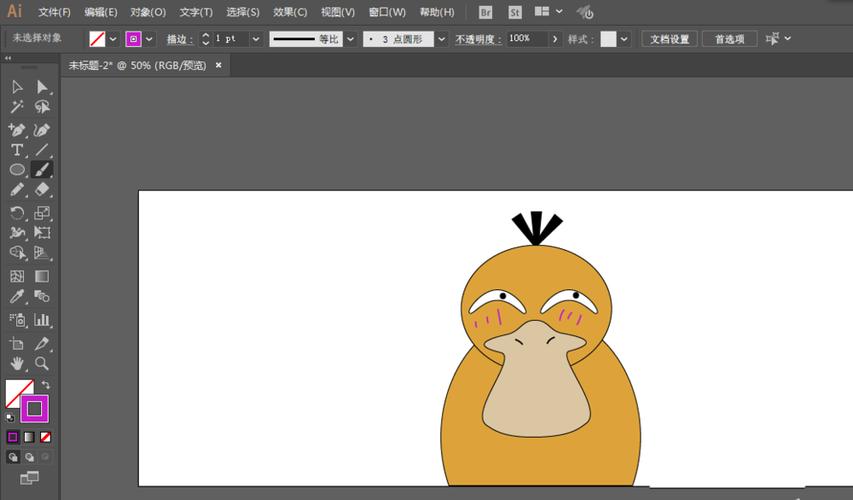
改图鸭AI图片生成软件,简单来说,就是个能把你的文字想法或者现有图片,通过人工智能的魔力,变成一幅幅视觉作品的工具。它核心的AI绘画功能,就是让机器去“理解”你的意图,然后“画”出来,省去了很多传统绘画的门槛,让创意更容易被看见。
改图鸭的AI绘画功能,用起来其实比想象中要直观不少。首先,你得找到软件里的“AI绘画”入口,通常它会比较显眼。点进去后,你会看到几个核心区域:一个输入框用来写你的“咒语”(也就是描述你想要画什么),一个区域用来选择绘画风格或者模型,可能还有些参数调整的地方,比如图片尺寸、生成数量之类的。
操作上,最基础的就是“文生图”。在那个大大的输入框里,你把脑子里想到的画面,用文字尽可能详细地描述出来。比如你想画一个“赛博朋克风格的城市夜景,雨后霓虹灯倒影在湿润的街道上,远处有飞行汽车”,你就把这些写进去。然后,在风格选择里挑一个你喜欢的,比如“赛博朋克”或者“科幻写实”。最后,点一下“生成”,软件就开始跑了。等待几秒到几十秒,几张由AI“理解”并“绘制”出来的图片就会呈现在你眼前。如果对结果不满意,可以修改描述,或者换个风格再试。有时候,换个描述里的关键词,效果就会大相径庭,这还挺有意思的。
如何从零开始生成一张AI绘画作品?
从零开始生成一张AI绘画作品,在改图鸭里其实就是玩转“文生图”的过程。我个人的经验是,起步阶段,不要想着一次性就能生成完美的作品,那不太现实。它更像是一个对话,你给出指示,AI给出反馈,你再根据反馈调整指示。
具体来说,第一步是“构思你的画面”。这听起来有点虚,但很重要。你脑子里得有个大概的场景、主体、氛围。比如,我想画一个“一只戴着眼镜的猫,坐在图书馆的窗边,阳光洒在它身上,背景是模糊的书架”。把这个画面拆解成关键词,然后填入提示词框。关键词越具体,AI理解得越好。比如,“戴眼镜的猫”比“猫”要好,“图书馆窗边”比“室内”要好。
接下来是“风格选择”。改图鸭通常会提供很多预设风格,比如“写实”、“动漫”、“油画”、“水彩”等等。选择一个与你构思画面相符的风格,这能大大影响最终的视觉呈现。比如,同样的描述,选择“动漫”可能出来的是卡通风格,选择“写实”可能就是照片级的。
然后是“负面提示词”,这个功能很多人会忽略,但它非常有用。负面提示词就是告诉AI你“不想要什么”。比如,你不想图片里出现“模糊”、“变形”、“多余的手指”或者“文字”,就可以把这些词写进去。这能有效避免一些AI常犯的错误,让画面更干净。
最后就是“参数调整”,比如图片尺寸、生成数量。如果你想做壁纸,可能需要宽屏尺寸;如果你只是想看看效果,生成几张小的就行。点生成后,就耐心等待。出来的图,可能有的很惊艳,有的则差强人意。这就是AI绘画的魅力所在,它总能给你带来惊喜,也可能带来一些哭笑不得的“意外”。我通常会多生成几张,然后从中挑选最接近我预期的那一张。
改图鸭的AI绘画有哪些进阶功能和技巧?
改图鸭的AI绘画功能,除了基础的文生图,其实还有不少进阶玩法,能让你对生成结果有更强的控制力。其中一个非常实用的就是“图生图”功能。这个功能允许你上传一张现有的图片作为基础,然后结合文字描述来生成新的图片。
比如说,你有一张普通的风景照,但想让它变成赛博朋克风格,或者想在里面加上一只飞龙。你就可以把这张风景照上传到“图生图”区域,然后在文字描述里写上“赛博朋克风格”、“飞龙”等关键词。AI会尝试在保留原图大致构图和元素的基础上,融入你的新描述和风格。这个功能对于想要对特定图片进行风格化改造或者添加新元素的朋友来说,简直是神器。但要注意,原图的细节保留程度,通常可以通过一个“相似度”或“强度”的滑块来控制,数值越高,原图特征保留越多,反之则AI发挥空间更大。
再深一点,有些AI绘画软件会提供类似“结构控制”的功能,比如线稿转彩图,或者根据姿态图生成人物。改图鸭如果也有类似功能,那它能做的事情就更多了。比如,你画了一个简单的火柴人姿势,然后让AI根据这个姿态生成一个穿着盔甲的战士,这就能大大提高你对画面构图的掌控力。
另外,一些高级的设置可能包括“随机种子”的调整。每次生成图片,AI都会使用一个随机种子,你可以理解为它的“初始灵感”。如果你对某次生成的结果很满意,但想在此基础上进行微调,就可以记住那个随机种子,然后修改提示词或参数再生成,这样能保证大致风格和构图不变,只改变细节。这对于迭代优化作品非常关键。
使用改图鸭AI绘画时常见的挑战与优化策略?
在使用改图鸭这类AI绘画工具时,我发现大家普遍会遇到一些挑战,比如生成的图片总是“不像”,或者出现一些奇怪的变形,再或者就是结果过于“平庸”。这些问题很常见,但也有相应的优化策略。
一个最常见的挑战就是“语义理解偏差”。你心里想的是A,但AI理解成了B。这通常是因为你的提示词不够精准或者有歧义。比如,你写“大树”,AI可能生成任何一种树。这时候,优化策略就是“具体化和量化你的描述”。如果你想画一棵“高耸入云的橡树”,那就写清楚。如果你想画“十只小鸟”,就写上“十只”。同时,多尝试同义词和不同表达方式。有时候,换个说法,AI的理解就会更到位。
另一个头疼的问题是“画面细节的失真或变形”,尤其是人物的手脚、面部表情,或者一些复杂的结构。这在AI绘画中是老毛病了,因为AI在理解三维结构和复杂细节时,有时会出错。应对这个,除了前面提到的“负面提示词”来规避,更重要的是“迭代和微调”。生成多张图,从中挑选相对好的,然后针对性地修改提示词。比如,如果手画得不好,可以在负面提示词里加上“畸形的手”、“多余的手指”,或者在正面提示词里强调“五指分明的手”。
有时候,生成的图片会显得很“套路化”,缺乏创意和惊喜。这可能是因为你选择的风格模型比较通用,或者你的提示词过于简单。这时候,我建议尝试“组合多种风格”或者“加入情绪和氛围词”。比如,你可以尝试“赛博朋克+水墨画”的组合,或者在描述中加入“孤独的”、“喜悦的”、“神秘的”等情绪词,这能让AI生成更有故事感和独特性的画面。
最后,要接受一个事实:AI绘画是一个“迭代”的过程。它不是你输入一句话,就能完美生成你心中所想的魔法棒。它更像是一个合作者,你需要不断地给它反馈、调整、优化。每一次尝试,都是一次学习,你会逐渐摸清AI的“脾气”,知道什么样的提示词更容易出好图,什么样的风格组合更适合你的创意。别怕失败,多尝试,多观察,你会发现AI绘画的乐趣远不止于此。
好了,本文到此结束,带大家了解了《改图鸭AI绘画功能全解析与使用教程》,希望本文对你有所帮助!关注golang学习网公众号,给大家分享更多科技周边知识!
-
501 收藏
-
501 收藏
-
501 收藏
-
501 收藏
-
501 收藏
-
142 收藏
-
415 收藏
-
102 收藏
-
119 收藏
-
303 收藏
-
407 收藏
-
147 收藏
-
165 收藏
-
143 收藏
-
320 收藏
-
110 收藏
-
500 收藏
-

- 前端进阶之JavaScript设计模式
- 设计模式是开发人员在软件开发过程中面临一般问题时的解决方案,代表了最佳的实践。本课程的主打内容包括JS常见设计模式以及具体应用场景,打造一站式知识长龙服务,适合有JS基础的同学学习。
- 立即学习 543次学习
-

- GO语言核心编程课程
- 本课程采用真实案例,全面具体可落地,从理论到实践,一步一步将GO核心编程技术、编程思想、底层实现融会贯通,使学习者贴近时代脉搏,做IT互联网时代的弄潮儿。
- 立即学习 516次学习
-

- 简单聊聊mysql8与网络通信
- 如有问题加微信:Le-studyg;在课程中,我们将首先介绍MySQL8的新特性,包括性能优化、安全增强、新数据类型等,帮助学生快速熟悉MySQL8的最新功能。接着,我们将深入解析MySQL的网络通信机制,包括协议、连接管理、数据传输等,让
- 立即学习 500次学习
-

- JavaScript正则表达式基础与实战
- 在任何一门编程语言中,正则表达式,都是一项重要的知识,它提供了高效的字符串匹配与捕获机制,可以极大的简化程序设计。
- 立即学习 487次学习
-

- 从零制作响应式网站—Grid布局
- 本系列教程将展示从零制作一个假想的网络科技公司官网,分为导航,轮播,关于我们,成功案例,服务流程,团队介绍,数据部分,公司动态,底部信息等内容区块。网站整体采用CSSGrid布局,支持响应式,有流畅过渡和展现动画。
- 立即学习 485次学习
